क्या आपका iPad support.apple.com/iPad/restore स्क्रीन पर अटक गया है? हो सकता है आपने गलती से कुछ गलत बटन दबा दिए हों, और फिर आपका iPhone रिकवरी मोड में चला जाता है। या शायद आपके iPad में सॉफ्टवेयर या फर्मवेयर से संबंधित कोई समस्या है और फिर वह रिस्टोर स्क्रीन पर अटक जाता है।
इस लेख में, मैं आपको इस समस्या को जल्दी और प्रभावी ढंग से हल करने का तरीका बताऊंगा। चलिए शुरू करते हैं!
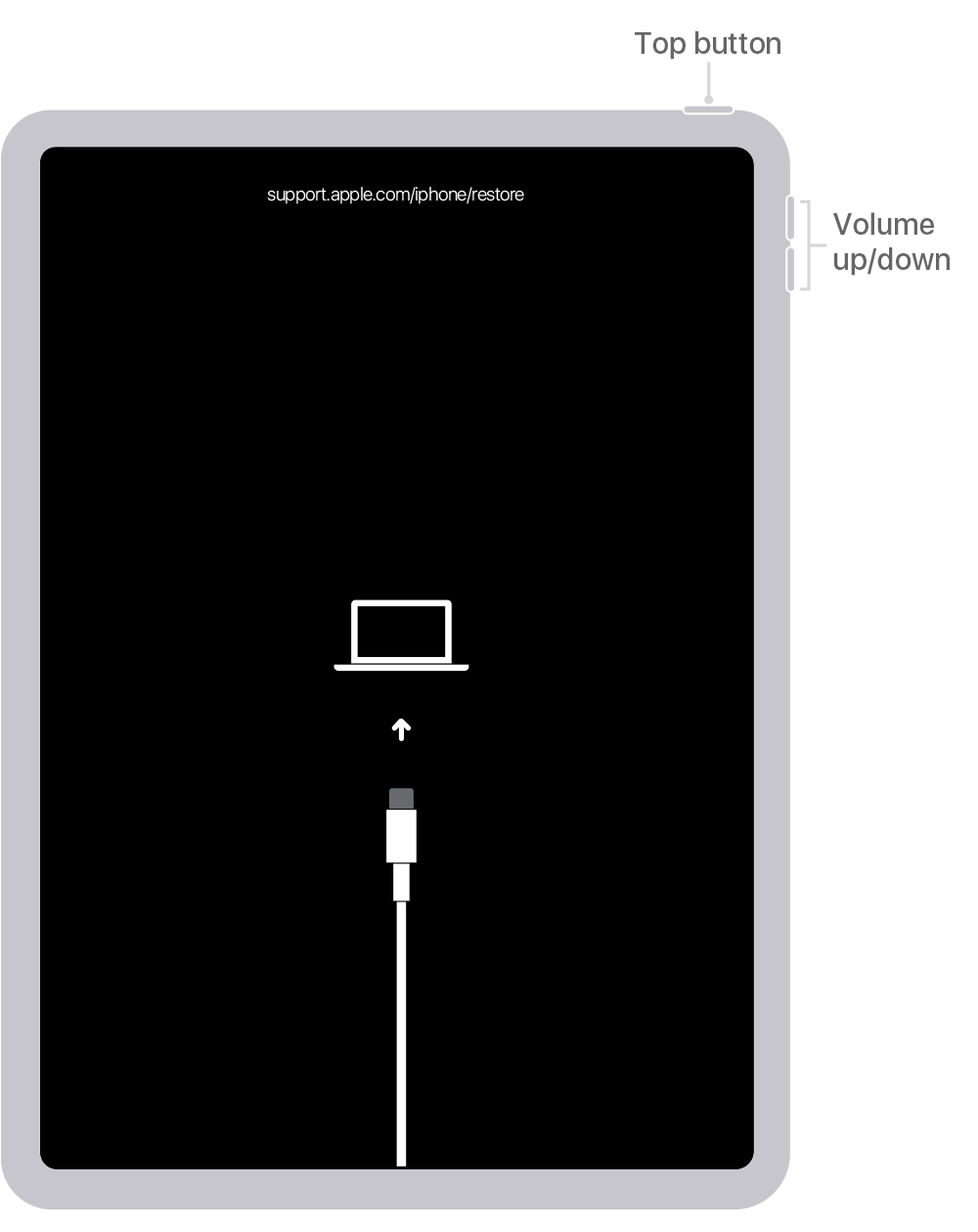
अपने iPad को पुनः आरंभ करें
बस अपने iPad को बंद करके फिर से शुरू करना लगभग हर समस्या को ठीक कर सकता है। यह सभी सॉफ्टवेयर एप्लिकेशन और ओएस को क्रमशः बंद कर देता है, सुरक्षित रूप से किसी भी पृष्ठभूमि प्रक्रियाओं को समाप्त करता है।
अपने iPad को पुनः आरंभ करने के लिए, पहले अपने iPad को बिजली के स्रोत (जैसे कंप्यूटर) से iPad की मूल केबल का उपयोग करके जोड़ें। फिर नीचे दिए गए चरणों का पालन करें:
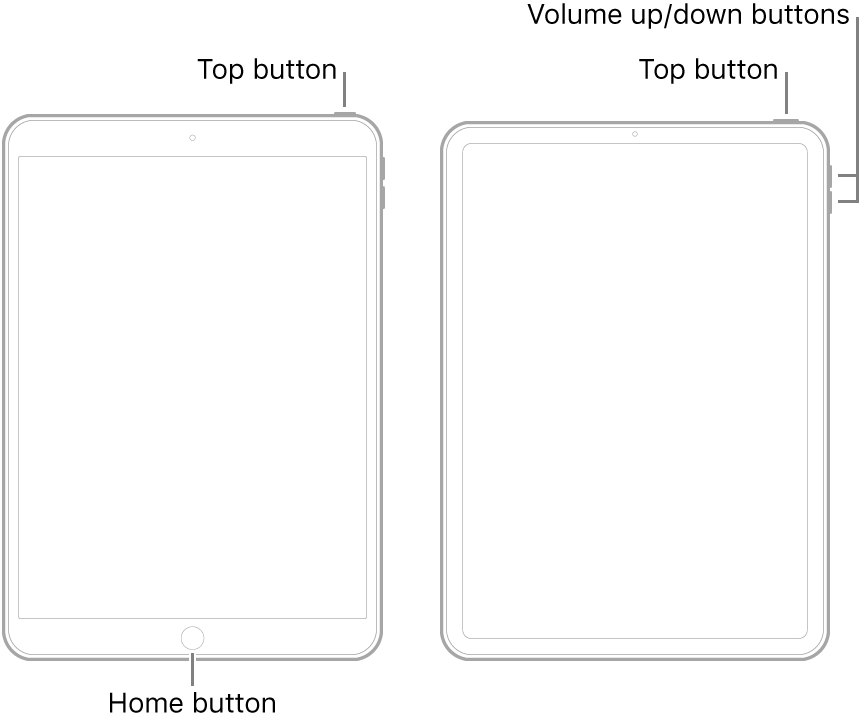
- होम बटन के बिना आईपैड मॉडल: किसी भी वॉल्यूम बटन और टॉप बटन को तब तक दबाए रखें जब तक आपकी स्क्रीन पर "Slide to power off" कहने वाला स्लाइडर न आ जाए। इसे दाईं ओर खिसकाएं, और आपका iPad बंद हो जाएगा। फिर एक पल के लिए प्रतीक्षा करें, और टॉप बटन को तब तक दबाए रखें जब तक आप स्क्रीन पर Apple लोगो न देख लें या ऑडियो संकेत न सुन लें।
- होम बटन वाले आईपैड मॉडल: टॉप बटन को लंबे समय तक दबाएँ जब तक कि पावर ऑफ स्लाइडर दिखाई न दे। स्लाइडर को खींचकर अपने आईपैड को बंद करें। फिर टॉप बटन को लंबे समय तक दबाएँ जब तक कि एप्पल लोगो प्रकट न हो जाए।
वैकल्पिक रूप से, आप फोर्स रिस्टार्ट कर सकते हैं जो जानबूझकर आपके आईपैड की बैटरी से हार्डवेयर तक बिजली की आपूर्ति को काट देगा। अधिकतर समय, यह support.apple.com/iPad/restore समस्या को ठीक कर सकता है। यहाँ एक ट्यूटोरियल है जैसे कि आईपैड को फोर्स रिबूट करना.
अपने iPad को iTunes के माध्यम से अपडेट करें
कभी-कभी जब आपका iPad पुराने iPadOS संस्करण पर चल रहा होता है जिसमें बग्स और सुरक्षा खामियां होती हैं, तो support.apple.com/iPad/restore संदेश बना रह सकता है।
अगर iPad को पुनः आरंभ करने से काम नहीं बनता, तो आप iTunes का उपयोग कर सकते हैं, जो कि एक Apple का सॉफ्टवेयर उपकरण है, ताज़ा iPadOS संस्करण में अपडेट करके अपने iPad की समस्या को ठीक करने के लिए।
यहाँ कदम दिए गए हैं:
- सुनिश्चित करें कि आप iTunes का नवीनतम संस्करण डाउनलोड करें और इसे अपने कंप्यूटर पर इंस्टॉल करें।
- समस्याग्रस्त iPad को USB केबल के माध्यम से कंप्यूटर से जोड़ें।
- अपने iPad को उपकरणों की सूची से चुनें और "Summary" पर क्लिक करें, फिर "Check for Update" विकल्प का चयन करें।
- "Download and Update" विकल्प को चुनना सुनिश्चित करें और जब पूछा जाए तो अपना पासवर्ड दर्ज करें।
यदि आपका iPad रिकवरी मोड से बाहर निकल जाता है तो आप ऊपर दिए गए चरण 3 को दोहरा सकते हैं।
इस विधि से आपका कोई भी डेटा नहीं खोएगा। यदि आप अभी भी चिंतित हैं, तो सुनिश्चित करें कि आप अपने उपकरण का बैक अप लें।नियमित रूप से पहले से
मोबिट्रिक्स परफिक्स का उपयोग करें

Mobitrix Perfix यह iOS/iPadOS सिस्टम त्रुटियों को मरम्मत करने के लिए एक सरल पेशेवर उपकरण है। आप इसका उपयोग डेटा खोए बिना support.apple.com/iPad/restore समस्या को प्रभावी ढंग से हल करने के लिए कर सकते हैं। यह विभिन्न समस्याओं जैसे कि कम आवाज, काली स्क्रीन , और यहां तक कि जमी हुई स्क्रीन को भी ठीक करने में सक्षम है।
कुछ बेहतरीन विशेषताएं जो Mobitrix Perfix को सर्वश्रेष्ठ विकल्प बनाती हैं:
- यह iTunes की तुलना में उपयोग में आसान है।
- आपके iPad की समस्याएं 99% सफलता दर के साथ ठीक की जाएंगी।
- यह सभी iPad Pro, iPad Air, iPad mini, और iPad मॉडलों के साथ-साथ iPadOS 17 और पहले के संस्करणों का पूर्ण समर्थन करता है।
- यह आपके सभी डेटा को सुरक्षित रखता है।
- यह आपकी डेटा गोपनीयता की 100% सुनिश्चितता देता है।
- यह बहुत तेज है, आपके iPad को मात्र 30 मिनट में ठीक कर देता है।
नीचे दिए गए चरण आपको Mobitrix Perfix का उपयोग कैसे करें इस पर मार्गदर्शन करेंगे:
- Mobitrix Perfix डाउनलोड करें और इसे अपने कंप्यूटर पर इंस्टॉल करें।
- एक USB केबल का उपयोग करके अपने iPad को कंप्यूटर से जोड़ें।
- क्लिक करें रिकवरी मोड से बाहर निकलें ।
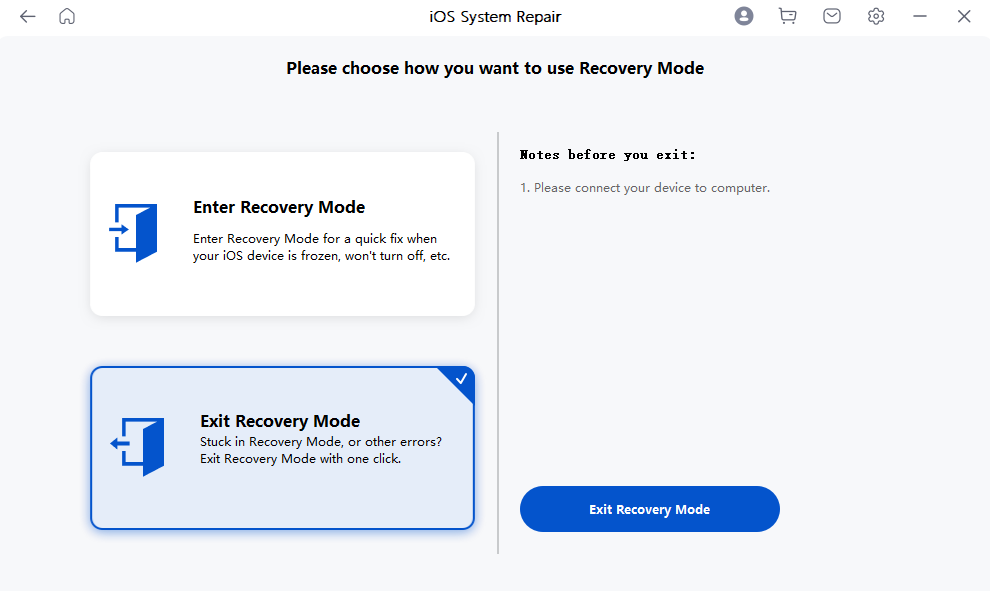
यह आपके iPad की समस्याओं को घर पर ठीक करने का सबसे आसान और तेज़ तरीका है। Mobitrix Perfix के अलावा, आप नीचे दिए गए तरीके को भी देख सकते हैं।
अपने iPad को iTunes/Finder के साथ पुनर्स्थापित करें
iTunes या Finder के माध्यम से अपने iPad को पुनर्स्थापित करना आपके iPad में सभी सामग्री और सेटिंग्स को मिटा देता है, इसे डिफ़ॉल्ट सेटिंग्स में वापस लाता है। ध्यान रहे कि आपका सारा डेटा पूरी तरह से खो जाएगा।
कदमों की जाँच करें:
- यह सुनिश्चित करें कि आपके कंप्यूटर पर Finder का नवीनतम संस्करण स्थापित है।
- Finder चालू करने के बाद अपने iPad को कंप्यूटर से जोड़ें।
- अपने उपकरण का चयन करें फिर iPad को पुनर्स्थापित करें विकल्प पर क्लिक करें।
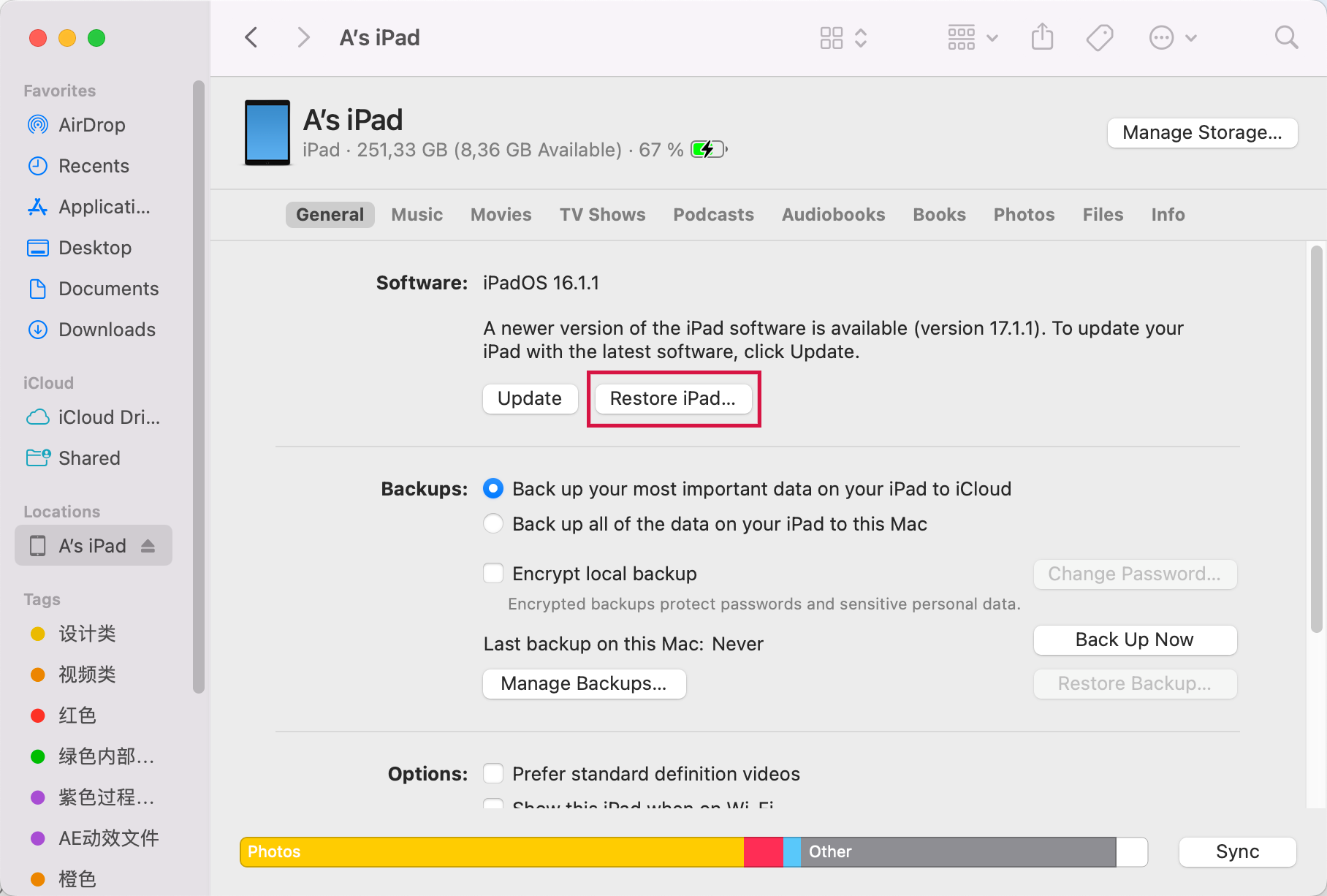
एक बार जब आप 'Restore' पर क्लिक करते हैं, तो आपका सारा डेटा मिट जाता है। अगर आपने इसे बैकअप नहीं किया होता, तो आप एक ही क्लिक में अपनी सभी महत्वपूर्ण फाइलें और जानकारी खो सकते हैं। इसीलिए Perfix support.apple.com/iPad/restore समस्या को ठीक करने का एक बेहतर विकल्प है।
आईपैड को DFU मोड में डालें और रिस्टोर करें।
एक वैकल्पिक तरीका Device Firmware Update (DFU) मोड का उपयोग करना है। यह एक ऐसी स्थिति है जहाँ आप एक आईपैड को उसे काम करने की अवस्था में वापस लाने के लिए डालते हैं, इसके सॉफ्टवेयर और हार्डवेयर को नियंत्रित करने वाले हर बिट कोड को मिटाकर और फिर से लोड करके। रिकवरी मोड की तरह, यह एक निर्मित मरम्मत मोड है, लेकिन यह ज्यादातर तब इस्तेमाल किया जाता है जब आईपैड का सिस्टम पूरी तरह से भ्रष्ट हो जाता है।
यहाँ DFU मोड के साथ आईपैड को रिस्टोर करने के सरल चरण दिए गए हैं:
- अपने आईपैड को एक MAC या PC से कनेक्ट करें।
- iTunes या Finder खोलें और सुनिश्चित करें कि आईपैड कनेक्टेड है।
- DFU मोड में प्रवेश करें।
- पावर और होम बटनों को एक साथ दबाएं और तब तक दबाए रखें जब तक कि काली स्क्रीन प्रदर्शित न हो जाए।
- तीन सेकंड प्रतीक्षा करें, फिर पावर बटन छोड़ दें और होम बटन दबाए रखें।
- होम बटन दबाए रखें जब तक कि iPad iTunes या Finder में दिखाई न दे।
- पावर बटन को कुछ सेकंड के लिए दबाए रखें, उसके बाद वॉल्यूम डाउन बटन दबाएं।
- दोनों बटनों को लगभग दस सेकंड तक दबाए रखें, फिर पावर बटन छोड़ दें और वॉल्यूम बटन को पांच सेकंड और दबाए रखें।
- 'Restore' पर क्लिक करें।
यदि आपके iPad में होम बटन है:
यदि आपके iPad में होम बटन नहीं है, तो इसके बजाय ये चरण अपनाएं:
आपका iPad iTunes या Finder में दिखाई देगा जबकि स्क्रीन काली रहेगी। इसका मतलब है कि यह DFU मोड में है।
हार्डवेयर समस्याओं की जाँच करें
अब तक आपको अपने iPad की समस्या का समाधान कर लेना चाहिए था। अगर समस्या अभी भी बनी हुई है, तो इसका मतलब है कि आपके iPad के हार्डवेयर भागों जैसे मदरबोर्ड, सर्किट्स आदि में क्षति है, जिसके कारण यह रिकवरी मोड स्क्रीन में फंस गया है।
हार्डवेयर समस्याओं की जांच के लिए, बस अपने निकटतम Apple स्टोर के साथ एक नियुक्ति बनाएं। वहां के विशेषज्ञ आपके iPad की मरम्मत करेंगे और यदि आवश्यक हो तो उसे बदल भी देंगे। यदि आपके iPad की वारंटी अभी भी मान्य है, तो संभवतः आपसे किसी भी सेवा के लिए शुल्क नहीं लिया जाएगा।
आमतौर पर, support.apple.com/iPad/restore त्रुटि तब प्रकट होती है जब आपके iPad का अपडेट बाधित हो जाता है। ऊपर दिए गए लेख में, मैंने ऐसी समस्या को आसानी और जल्दी से ठीक करने के विभिन्न तरीके साझा किए हैं। और भी बेहतर, यदि आप एक ऐसी विधि चाहते हैं जो इस समस्या को आसानी और प्रभावी ढंग से हल कर दे बिना आपका डेटा खोए, तो जाएं Perfix.

